Კითხვა
საკითხი: როგორ წავშალო Panda Antivirus Pro?
ვცადე Avast-ის დაყენება Panda Global Protection 2016-ის ნაცვლად. მე წავშალე პანდა დამატება/წაშლა პროგრამების საშუალებით, მაგრამ Avast-ის ინსტალაციის დროს მე ვიღებ გაფრთხილებას, რომ Panda დაინსტალირებულია და რომ უსაფრთხოების სხვა პროგრამის ინსტალაცია შეუძლებელია. Შეგიძლია დამეხმარო გეთაყვა?
ამოხსნილი პასუხი
Panda Antivirus Pro არის ერთ-ერთი ანტივირუსული პროგრამა[1] რომლის ისტორიაც 1990 წლიდან იწყება. მისმა დეველოპერებმა შეაგროვეს დიდი გამოცდილება და იციან, როგორ გამოიყენონ ვირუსის აღმოჩენისა და მოცილების პროცედურები პრაქტიკაში.
ადრინდელი Panda უსაფრთხოების ინსტრუმენტები ორიენტირებული იყო საწარმოს უსაფრთხოებაზე. ბოლო წლების განმავლობაში, აქცენტი გადავიდა სახლის მომხმარებლებზე და სახლის მომხმარებლის ანტივირუსულ პროგრამებზე, მათ შორის ოთხია Panda Antivirus Pro, Panda Free Antivirus, Panda Internet Security ან Panda Gold Protection ცდილობს.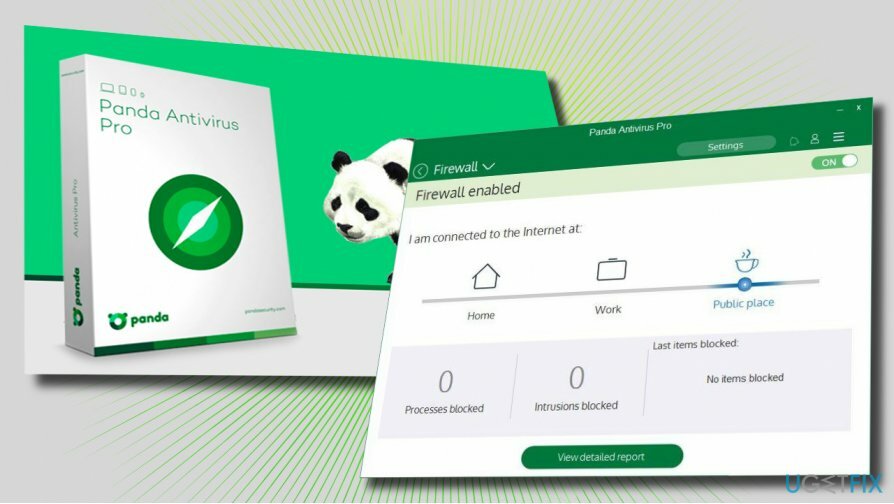
Panda Antivirus Pro-ზე საუბრისას, მნიშვნელოვანია ხაზი გავუსვა იმ ფაქტს, რომ ეს არის ძლიერი დამცავი პროგრამა, რომელსაც შეუძლია დაიცვას სისტემა ყველა სახის ცნობილი და უცნობი კიბერ საფრთხეებისგან.[2] ადამიანებს შეუძლიათ დააინსტალირონ უფასო საცდელი ვერსია, რომელიც გთავაზობთ ვირუსებისგან და ჰაკერებისგან დაცვას, ანდროიდის დაცვას და ტექნიკურ მხარდაჭერას. ფასიანი ვერსია ამატებს რამდენიმე დამატებით ფუნქციას კომპიუტერის ოპტიმიზაციისთვის[3] და პირადობის დაცვა.
Panda Antivirus-ის ბევრი საწარმო და სახლის მომხმარებელი კმაყოფილია პროდუქტით. თუმცა, ბევრი მათგანი ირჩევს გარკვეულ ცვლილებებს კომპიუტერის უსაფრთხოებაში და ირჩევს მის დეინსტალაციას. ისევე, როგორც ანტივირუსული პროგრამების უმეტესობა, Panda შემუშავებულია ისე, რომ დაიცვას თავი ვირუსების/მავნე პროგრამების შეტევებისგან, სხვადასხვა ადგილას მრავალი ფაილის დაყენებით, რომელთაგან ზოგიერთი შეიძლება დამალული იყოს.
გარდა ამისა, Panda Antivirus Pro-ს შეუძლია მრავალი სერვისის გაშვება ფონზე, რის გამოც შეიძლება გაძნელდეს მისი დეინსტალაცია. სინამდვილეში, არსებობს სამი განსხვავებული მეთოდი, რომელიც შეიძლება გამოყენებულ იქნას Panda Antivirus Pro-ს მოსაშორებლად და ჩვენ ყველა მათგანს ქვემოთ აღვწერთ.
ვარიანტი 1. გამოიყენეთ პროფესიონალური პროგრამული უზრუნველყოფის მოცილების ინსტრუმენტი
ამ ფაილების დეინსტალაციისთვის, თქვენ უნდა შეიძინოთ ლიცენზირებული ვერსია Reimage Reimage პროგრამული უზრუნველყოფის დეინსტალაცია.
ანტივირუსული ხელსაწყოების ან სხვა ძნელად მოსახსნელი პროგრამების დეინსტალაციისთვის, ჩვენ გირჩევთ პროფესიონალურ პროგრამული უზრუნველყოფის მოცილების პროგრამას. ასეთი ხელსაწყოების ასორტიმენტი ფართოა, ამიტომ, რათა დაგეხმაროთ გადაწყვიტოთ რომელი გამოიყენოთ, გირჩევთ სცადოთ იდეალური დეინსტალერი ან ReimageMac სარეცხი მანქანა X9. ჩამოტვირთეთ აპლიკაცია და გაუშვით დაყენების ფაილი. შემდეგ დააინსტალირეთ ინსტრუმენტი და დააყენეთ პანდას ანტივირუსის დეინსტალაცია.
ვარიანტი 2. გამოიყენეთ Panda Generic Uninstaller
ამ ფაილების დეინსტალაციისთვის, თქვენ უნდა შეიძინოთ ლიცენზირებული ვერსია Reimage Reimage პროგრამული უზრუნველყოფის დეინსტალაცია.
Panda Antivirus Pro დეველოპერები გთავაზობთ უფასო Panda Free Antivirus Deinstaller-ს, რომელიც დაგეხმარებათ ნებისმიერ შემთხვევაში ავტომატური წაშლა პროგრამების დამატების ან წაშლის საშუალებით ან როდესაც პროდუქტი მოძველებულია და მომხმარებელს სურს დეინსტალაცია. ინსტრუმენტის დასაყენებლად დააწკაპუნეთ ეს ბმული და მიჰყევით ეკრანზე მითითებებს.
ვარიანტი 3. ხელით წაშალეთ Panda Antivirus Pro
ამ ფაილების დეინსტალაციისთვის, თქვენ უნდა შეიძინოთ ლიცენზირებული ვერსია Reimage Reimage პროგრამული უზრუნველყოფის დეინსტალაცია.
- უპირველეს ყოვლისა, ჩატვირთეთ სისტემა Უსაფრთხო რეჟიმი.
- ჩვეულებრივ, ანტივირუსული პროგრამები ამატებენ რეესტრის ჩანაწერს ჩატვირთვისას. ამიტომ, დარწმუნდით, რომ გამორთეთ ინსტრუმენტი სანამ გააგრძელებთ. დააწკაპუნეთ პანდა ხატულა სისტემის უჯრაზე და დააწკაპუნეთ გამორთვა.
- ამის შემდეგ გახსენით Პროცესების ადმინისტრატორი (Ctrl + Alt + Del) და გამორთეთ Panda პროცესი, თუ ის მუშაობს.
- დაჭერა Windows გასაღები + I და გახსნა აპები.
- იპოვეთ Panda Antivirus Pro, დააწკაპუნეთ მასზე და აირჩიეთ დეინსტალაცია.
- ალტერნატიულად, შეგიძლიათ გახსნათ Მართვის პანელი -> პროგრამები და ფუნქციები. იპოვნეთ პანდა ანტივირუსი, დააწკაპუნეთ მასზე და აირჩიეთ დეინსტალაცია.
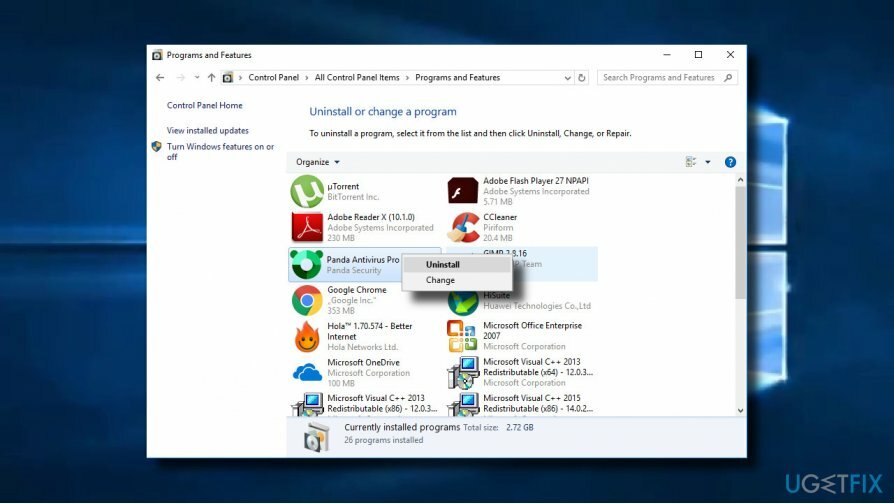
- და ბოლოს, წაშალეთ პროგრამის ნარჩენები გამოყენებით რეესტრის რედაქტორი. დაჭერა Windows გასაღები + R, ტიპი რეგედიტი, და დაარტყა შედი.
- შემდეგ გახსენით რედაქტირება ჩანართი და აირჩიეთ იპოვე.
- შედი პანდა საძიებო ველში და დააწკაპუნეთ იპოვე შემდეგი. თუ ძიება დააბრუნებს ზოგიერთ ფაილს, წაშალეთ ისინი ყველა.
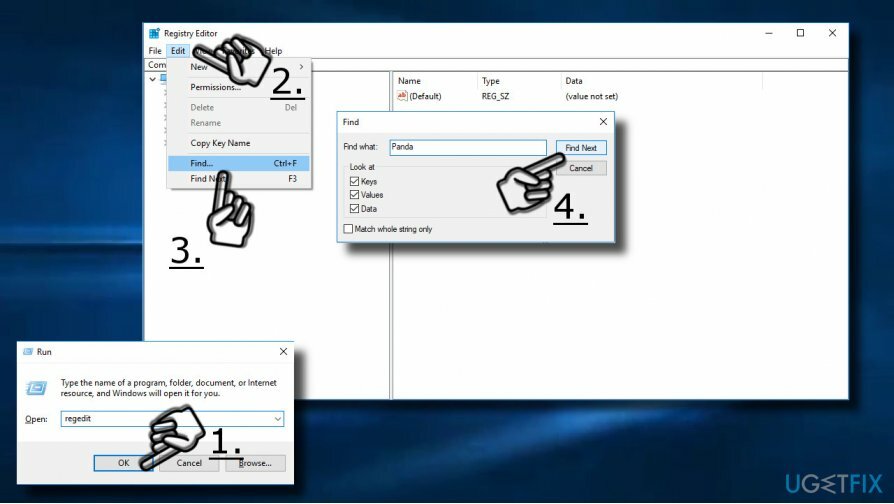
მოიშორეთ პროგრამები მხოლოდ ერთი დაწკაპუნებით
ამ პროგრამის დეინსტალაცია შეგიძლიათ ugetfix.com-ის ექსპერტების მიერ წარმოდგენილ ნაბიჯ-ნაბიჯ სახელმძღვანელოს დახმარებით. თქვენი დროის დაზოგვის მიზნით, ჩვენ ასევე შევარჩიეთ ინსტრუმენტები, რომლებიც დაგეხმარებათ ამ ამოცანის ავტომატურად შესრულებაში. თუ გეჩქარებათ ან თუ ფიქრობთ, რომ არ გაქვთ საკმარისი გამოცდილება პროგრამის დამოუკიდებლად დეინსტალაციისთვის, მოგერიდებათ გამოიყენოთ ეს გადაწყვეტილებები:
შეთავაზება
გააკეთე ახლავე!
ჩამოტვირთვამოხსნის პროგრამული უზრუნველყოფაბედნიერება
გარანტია
გააკეთე ახლავე!
ჩამოტვირთვამოხსნის პროგრამული უზრუნველყოფაბედნიერება
გარანტია
თუ ვერ მოახერხეთ პროგრამის დეინსტალაცია Reimage-ის გამოყენებით, აცნობეთ ჩვენს მხარდაჭერის ჯგუფს თქვენი პრობლემების შესახებ. დარწმუნდით, რომ მიაწოდეთ რაც შეიძლება მეტი დეტალი. გთხოვთ, შეგვატყობინოთ ყველა დეტალი, რომელიც, თქვენი აზრით, უნდა ვიცოდეთ თქვენი პრობლემის შესახებ.
ეს დაპატენტებული სარემონტო პროცესი იყენებს 25 მილიონი კომპონენტის მონაცემთა ბაზას, რომელსაც შეუძლია შეცვალოს ნებისმიერი დაზიანებული ან დაკარგული ფაილი მომხმარებლის კომპიუტერში.
დაზიანებული სისტემის შესაკეთებლად, თქვენ უნდა შეიძინოთ ლიცენზირებული ვერსია Reimage მავნე პროგრამების მოცილების ინსტრუმენტი.

VPN გადამწყვეტია, როდესაც საქმე ეხება მომხმარებლის კონფიდენციალურობა. ონლაინ ტრეკერები, როგორიცაა ქუქიები, შეიძლება გამოყენებულ იქნას არა მხოლოდ სოციალური მედიის პლატფორმებისა და სხვა ვებსაიტების მიერ, არამედ თქვენი ინტერნეტ სერვისის პროვაიდერისა და მთავრობის მიერ. მაშინაც კი, თუ თქვენ იყენებთ ყველაზე უსაფრთხო პარამეტრებს თქვენი ვებ ბრაუზერის საშუალებით, თქვენ მაინც შეგიძლიათ თვალყური ადევნოთ ინტერნეტთან დაკავშირებული აპების საშუალებით. გარდა ამისა, კონფიდენციალურობაზე ორიენტირებული ბრაუზერები, როგორიცაა Tor არის, არ არის ოპტიმალური არჩევანი კავშირის შემცირებული სიჩქარის გამო. საუკეთესო გამოსავალი თქვენი საბოლოო კონფიდენციალურობისთვის არის პირადი ინტერნეტი - იყავით ანონიმური და უსაფრთხო ონლაინ.
მონაცემთა აღდგენის პროგრამა არის ერთ-ერთი ვარიანტი, რომელიც დაგეხმარებათ თქვენი ფაილების აღდგენა. ფაილის წაშლის შემდეგ, ის არ ქრება ჰაერში - ის რჩება თქვენს სისტემაში მანამ, სანამ მასზე ახალი მონაცემები არ არის დაწერილი. მონაცემთა აღდგენის პრო არის აღდგენის პროგრამა, რომელიც ეძებს თქვენს მყარ დისკზე წაშლილი ფაილების სამუშაო ასლებს. ხელსაწყოს გამოყენებით, შეგიძლიათ თავიდან აიცილოთ ღირებული დოკუმენტების, სასკოლო სამუშაოების, პირადი სურათების და სხვა მნიშვნელოვანი ფაილების დაკარგვა.